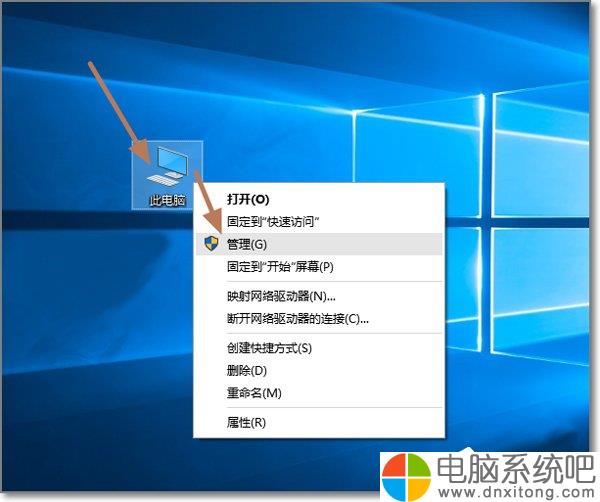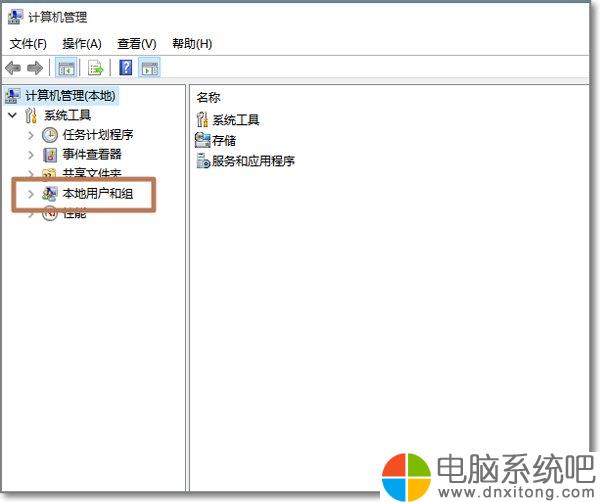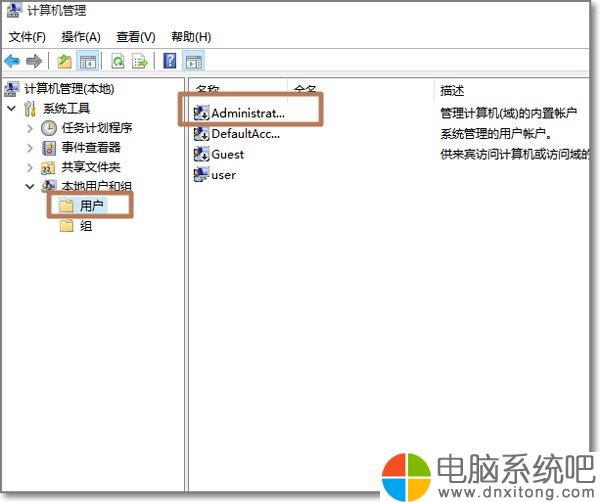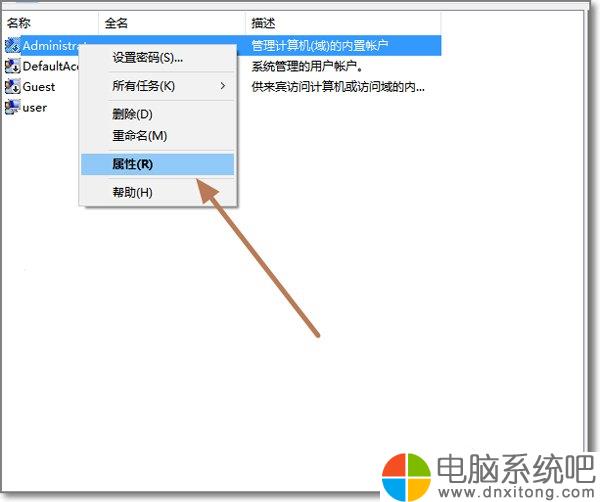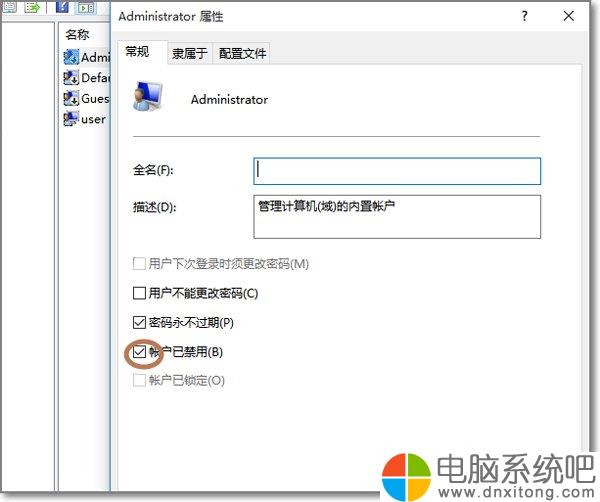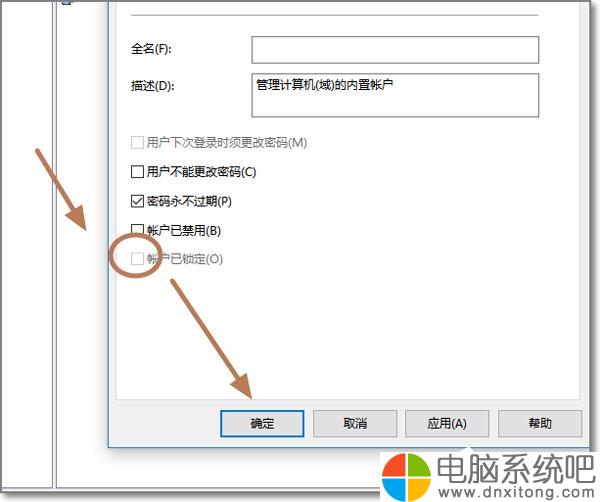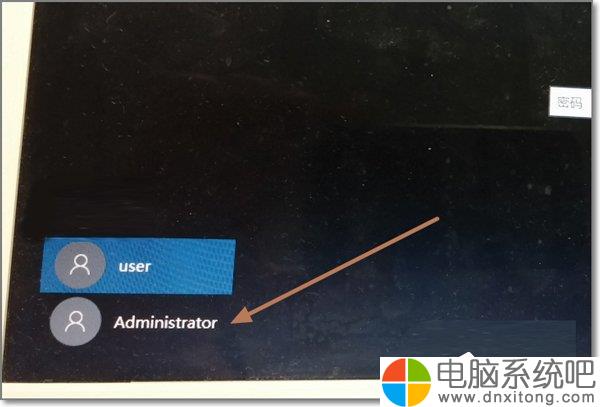计算机用管理员账户登录,W10电脑系统管理员账户不见了如何用Administrator登录... |
您所在的位置:网站首页 › administrator账户不见了 › 计算机用管理员账户登录,W10电脑系统管理员账户不见了如何用Administrator登录... |
计算机用管理员账户登录,W10电脑系统管理员账户不见了如何用Administrator登录...
|
W10电脑系统管理员账户不见了如何用Administrator登录?很多W10用户注销了当前用户,想以Administrator登录W10电脑系统进行操作,但发现电脑系统在注销后,没有Administrator用户账号可选,找不到Administrator用户的登入选项,不知道该如何处理,下面小编就和大家分享下W10电脑系统管理员账户不见了如何用Administrator登录的方法。 1、在桌面“此电脑”右键菜单中,点击管理,进入计算机管理。
2、在计算机管理员,找到“本地用户组”。
3、点击“本地用户组”-“用户”,在右侧可以看到Administrator用户与当前用户。
4、选中Administrator用户,右键-属性。
5、可以看到Administrator被禁用了,这是W10为了保护电脑系统安全,默认将Administrator禁用。
6、将“账户已禁用”前面的√去掉。点击确定。
7、再次注销电脑当前用户,就可以看到Administrator管理账号出现了,可以选项Administrator登录Windows10。
以上就是W10电脑系统管理员账户不见了如何用Administrator登录的方法,用户们按上述操作即可登入账户。 |
【本文地址】
今日新闻 |
推荐新闻 |